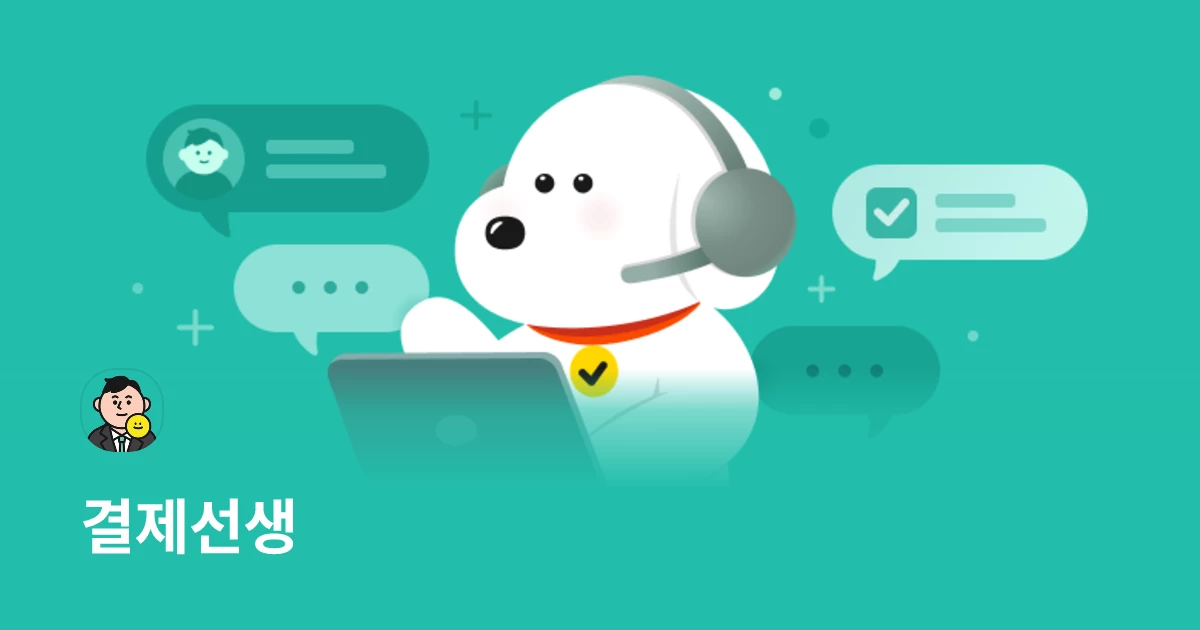매니저사이트에서는 지원하지 않는 기능 입니다.
결제단말기가 필요하신가요?
카드결제 단말기에 대한 자세한 안내를 확인해 보세요. (안내 보러가기 →)
카드결제 단말기는 구매는 옆에 링크를 클릭해 주세요. (단말기 구매하러 가기 →)
카드로 결제하는 방법은 2가지입니다.
1️⃣ 홈 에서 결제하기 퀵메뉴를 선택해 주세요.
2️⃣ 결제내역 메뉴에서 하단의 결제하기 버튼을 선택해 주세요.
금액 입력하고 결제하기 을 선택해 주세요.
결제금액, 고객정보, 품목정보를 입력한 뒤 카드 버튼을 선택해 주세요.
결제 이후 고객정보, 품목정보를 추가하고 싶으신가요?
고객정보, 품목정보 없이 결제금액만 입력해도 결제가 가능하며, 이후 결제내역 상세에서 직접 추가 및 수정이 가능합니다. 고객/품목 정보 관리하기(바로가기→) 문서를 확인해주세요.
결제연동앱 연결 후 결제를 완료해 주세요.
사용하시는 결제대행사에 따라 결제 연동앱이 달라집니다.
1️⃣ NICE 사용 시, APP POS 결제 연동앱을 연결해 주세요. (사용방법 바로가기→)
2️⃣ KSNET 사용 시, KSCAT 결제 연동앱을 연결해 주세요. (사용방법 바로가기→)
결제단말기가 필요하신가요?
카드결제 단말기에 대한 자세한 안내를 확인해 보세요. (안내 보러가기 →)
카드결제 단말기는 구매는 옆에 링크를 클릭해 주세요. (단말기 구매하러 가기 →)
결제내역> 전체 또는 현장결제 탭에서 결제완료된 내역을 확인할 수 있습니다.
► 궁금한 점이 해결되지 않으셨나요? 결제선생 채널톡으로 문의해 주세요.
결제선생
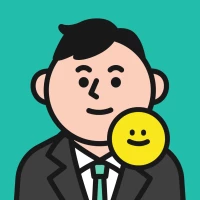
Channel